Tor , también conocido como The Onion Router , es un software gratuito de código abierto que permite la comunicación anónima al utilizar servicios en línea como la navegación web. La red Tor dirige el tráfico de Internet a través de una red superpuesta de voluntarios mundial gratuita con más de seis mil retransmisiones y sigue creciendo. Muchos usuarios quieren encontrar más formas de mantener su información y actividades anónimas o al menos lo más privadas posible, lo que ha llevado a que Tor Browser se haya vuelto bastante popular en los últimos años, ya que oculta la ubicación y el uso de un usuario de cualquier persona que realice vigilancia de red o análisis de tráfico. .
La red Tor está destinada a proteger la privacidad personal de los usuarios y su libertad y capacidad de realizar comunicaciones sin que se controlen sus actividades, y los datos se tomaron sin su consentimiento y se usaron para resumirlos.
En el siguiente tutorial, aprenderá a cómo instalar el último navegador Tor en Debian 11 Bullseye .
Requisitos
- SO recomendado: Diana de Debian 11.
- Cuenta de usuario: Una cuenta de usuario con sudo o acceso root.
Actualizar Sistema Operativo
Actualice su Debian sistema operativo para asegurarse de que todos los paquetes existentes estén actualizados:
sudo apt update && sudo apt upgrade -yEl tutorial usará el comando sudo y asumiendo que tiene estado sudo .
Para verificar el estado de sudo en su cuenta:
sudo whoamiEjemplo de salida que muestra el estado de sudo:
[joshua@debian~]$ sudo whoami
rootPara configurar una cuenta Sudo existente o nueva, visite nuestro tutorial sobre Agregar un usuario a Sudoers en Debian .
Para usar la cuenta raíz , use el siguiente comando con la contraseña de root para iniciar sesión.
suOpción 1:instalar el navegador Tor con Sid y APT Pinning
La mejor opción es usar la fijación de APT para que el comando de actualización estándar verifique el Sid (inestable) repositorio para el torbrowser-launcher paquete primero mientras mantiene el resto de sus paquetes de Debian 11 en los repositorios existentes. Esto garantiza que cuando salgan actualizaciones, las recibirá rápidamente.
Primero, usando un editor de texto, abra/cree el siguiente archivo.
sudo nano /etc/apt/preferencesA continuación, agregue lo siguiente.
Package: *
Pin: release a=bullseye
Pin-Priority: 500
Package: torbrowser-launcher
Pin: release a=unstable
Pin-Priority: 1000
Package: *
Pin: release a=unstable
Pin-Priority: 100Ejemplo:
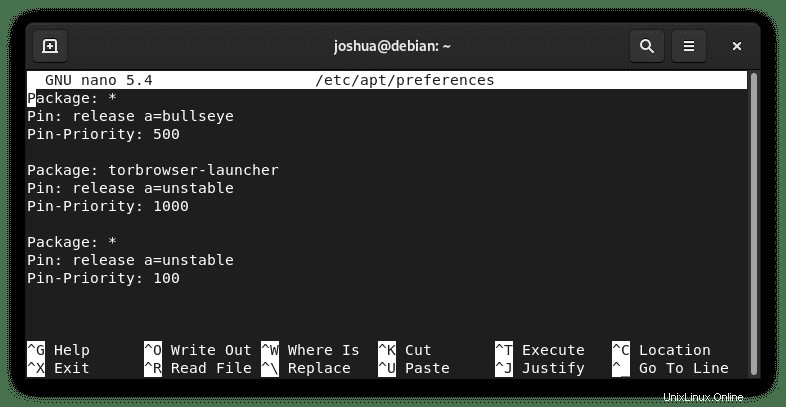
Guarde el archivo (CTRL+O), luego salga (CTRL+X) .
A continuación, agregue el (SID) inestable repositorio.
Primero, abre la sources.list archivo.
sudo nano /etc/apt/sources.listA continuación, agregue el repositorio inestable al archivo.
deb http://deb.debian.org/debian unstable main contrib non-free
deb-src http://deb.debian.org/debian unstable main contrib non-freeEjemplo (últimas dos líneas):
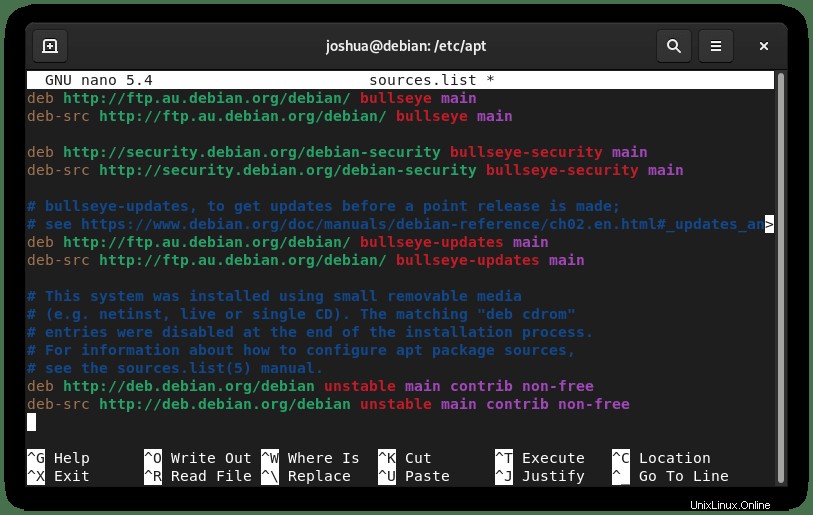
Ahora guarda el archivo CTRL+O, luego salga CTRL+X .
Actualice el repositorio de APT para reflejar los cambios.
sudo apt updateA continuación, instale el navegador Tor, ejecute el siguiente comando:
sudo apt install torbrowser-launcherDependencias de ejemplo que se instalarán:
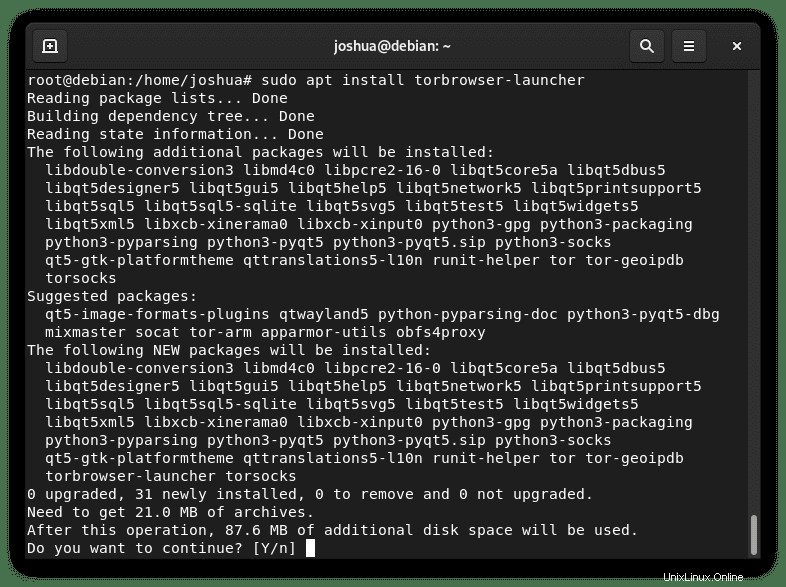
Escribe “Y,” luego presione la “TECLA ENTER” para continuar con la instalación.
Para confirmar la instalación, ejecute el comando de política apt-cache .
apt-cache policy torbrowser-launcherEjemplo de salida:
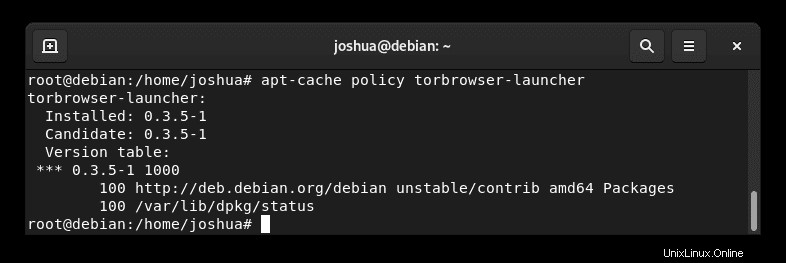
Ahora Tor Browser estará visible en tus Actividades> Mostrar aplicaciones> Tor Browser .
Ejemplo:
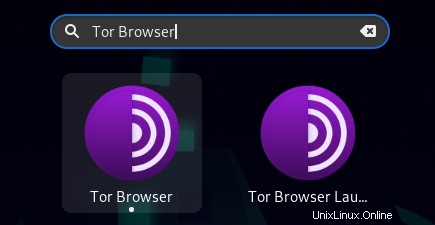
A continuación, continúe con la siguiente parte del tutorial sobre cómo iniciar y configurar Tor Browser.
Opción 2:Navegador Tor desde la fuente
La segunda opción de instalación es instalar Tor Browser usando el archivo más reciente de la página de descargas.
Instalar paquete wget
Deberá tener wget instalado para este tutorial. Para saber si lo tiene, utilice lo siguiente:
wget --versionEjemplo de salida si lo tiene instalado:
[joshua@localhost ~]$ wget --version
GNU Wget 1.21 built on linux-gnu.De forma predeterminada, Debian 11 debería tener esto instalado. Si falta, use el siguiente comando:
sudo apt install wget -yNota, instalando wget sin comprobar tampoco hará daño.
Descargar la instalación del navegador Tor en Debian 11
Use el comando wget una vez que tenga el último enlace .tar de la siguiente manera:
wget https://www.torproject.org/dist/torbrowser/10.5.4/tor-browser-linux64-10.5.4_en-US.tar.xzTenga en cuenta que el comando anterior es solo un ejemplo. Asegúrese de buscar la última versión.
Una vez que haya descargado el archivo de instalación, extráigalo usando:
tar -xvJf tor-browser-linux64-10.5.4_en-US.tar.xzEjecutar la instalación del navegador Tor en Debian 11
Ahora, CD en el directorio con:
cd tor-browser_en-USPara iniciar Tor Browser y configurar la instalación de configuración, use el siguiente comando:
./start-tor-browser.desktopTenga en cuenta que esto iniciará el navegador Tor. Sin embargo, no lo verá en su menú Mostrar aplicaciones. Para instalar el ícono del navegador Tor, deberá agregar –register-app hasta el final del comando de la siguiente manera:
./start-tor-browser.desktop --register-appEjemplo de salida:
[joshua@localhost tor-browser_en-US]$ ./start-tor-browser.desktop --register-app
Launching './Browser/start-tor-browser --detach --register-app'...
Tor Browser has been registered as a desktop app for this user in ~/.local/share/applications/Ahora Tor Browser estará visible en tus Actividades> Mostrar aplicaciones> Tor Browser .
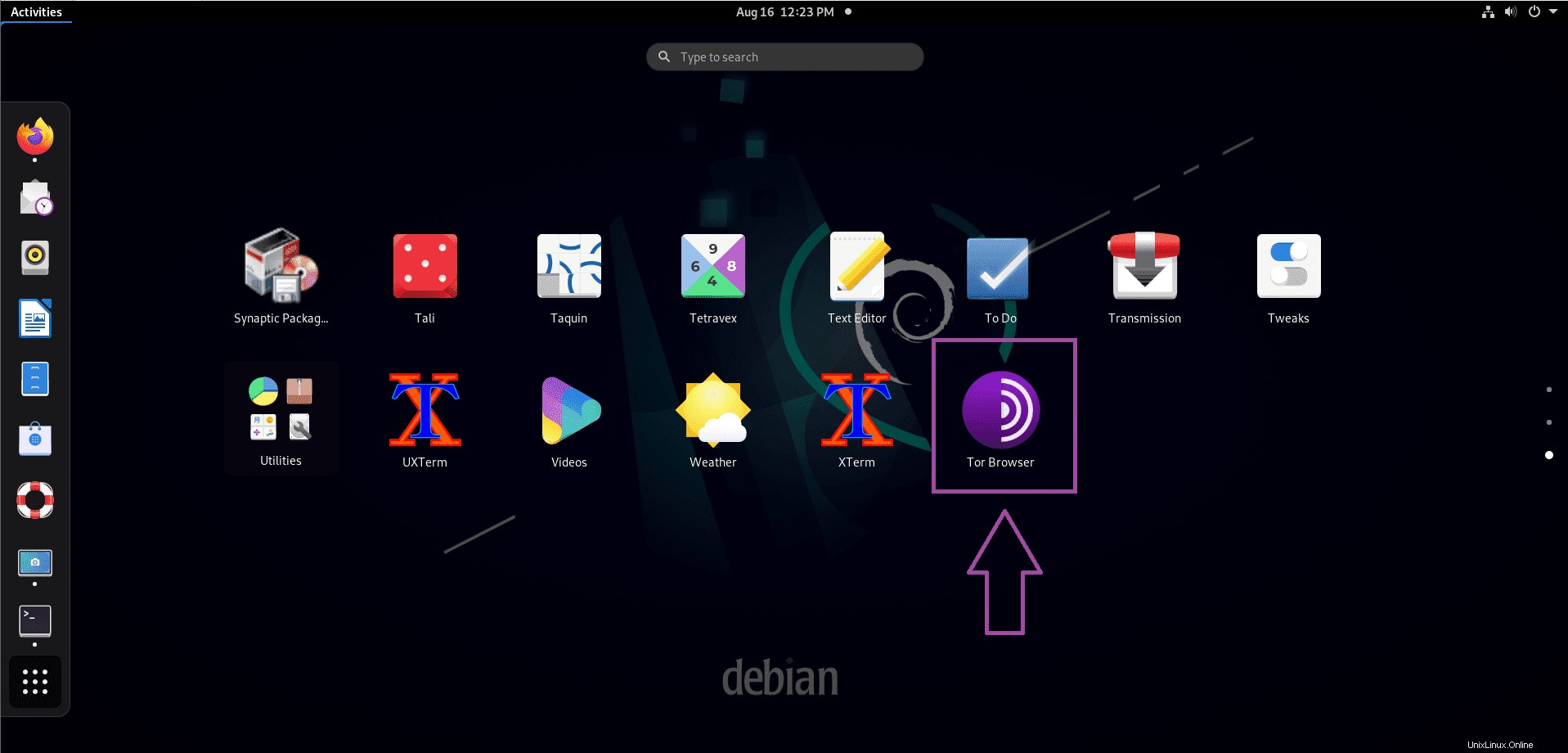
Configuración del navegador Tor
En el primer lanzamiento, se encontrará con la siguiente ventana como se muestra a continuación:

La mayoría de los usuarios usarían Connect; sin embargo, la configuración de la red Tor tiene la capacidad de usar la configuración de proxy para países como China, Egipto y Turquía, por nombrar algunos, donde está prohibido el uso de dichos servicios. Por favor, asegúrese de no infringir ninguna ley al usar esto. Omitir en algunos de dichos países podría causarle serios problemas.

En el tutorial, el método utilizado fue conectarse directamente a la red como lo haría la mayoría de los usuarios. Cuando hace clic en conectar, dependiendo de su ubicación, puede tomar de 2 a 10 segundos conectarse a la red y verá este mensaje mientras se conecta:

Una vez conectado, obtendrá la siguiente página:

Enhorabuena, te has conectado a la Red Tor a través de tu navegador Tor .
Servicios de Cebolla Tor
Al usar Tor Browser, en lugar de usar sitios web normales, puede optar por usar la parte de los servicios en línea de Tor Network. Los sitios web, sin embargo, deben estar disponibles en este formato, y si lo están, usan un .onion dirección.
Para aquellos que no están familiarizados con los servicios de cebolla, son servicios de red anónimos que están expuestos a través de la red Tor. A diferencia de los servicios de Internet convencionales, los servicios de cebolla son privados, generalmente no están indexados por los motores de búsqueda y utilizan nombres de dominio de autocertificación largos y difíciles de leer para los humanos.
Algunos sitios destacados que usan servicios .onion son:
- El New York Times (https://www.nytimes3xbfgragh.onion)
- DuckDuckGo (3g2upl4pq6kufc4m.onion)
- ProtonMail (https://protonirockerxow.onion)
Para ver más servicios, visite la página wiki Lista de servicios de cebolla Tor.